在使用电脑过程中,有时会遇到电脑突然无法获取IP地址的问题,这将导致我们无法连接到互联网,给我们的工作和生活带来不便。本文将为大家介绍解决这一问题的方法和步骤。
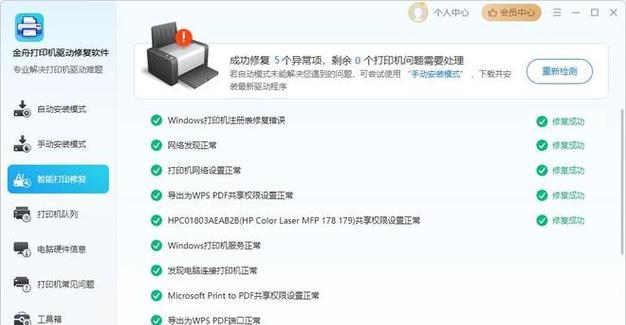
检查网络连接状态
当电脑无法获取IP地址时,首先我们需要检查网络连接状态,确保网络线缆连接正常且路由器运行正常。
重启路由器
如果网络连接状态正常,但仍无法获取IP地址,我们可以尝试重启路由器。通常情况下,重启路由器可以解决临时的网络问题。
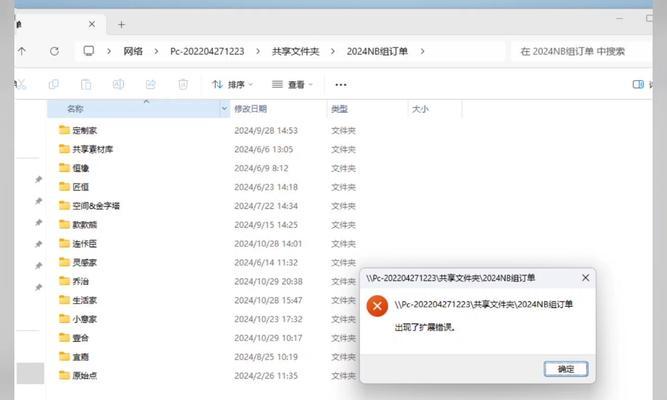
更新网络适配器驱动程序
如果重启路由器没有解决问题,我们可以尝试更新网络适配器驱动程序。有时,旧版本的驱动程序可能会导致IP获取错误。
检查IP地址分配方式
在Windows系统中,我们可以选择手动配置IP地址或选择自动获取IP地址。如果我们选择了手动配置IP地址但未正确设置相关参数,就会导致IP获取错误。
释放和续租IP地址
如果以上方法都无法解决问题,我们可以尝试使用命令提示符来释放和续租IP地址。打开命令提示符,输入"ipconfig/release"来释放当前的IP地址,然后输入"ipconfig/renew"来重新获取IP地址。
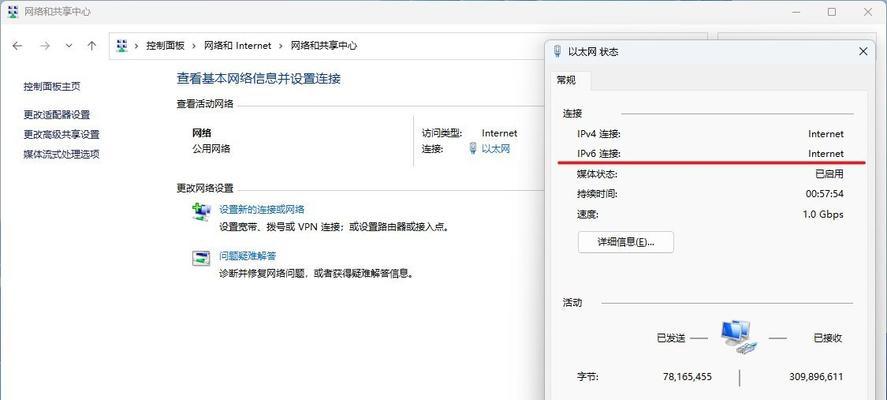
检查网络防火墙设置
有时,网络防火墙的设置可能会影响电脑获取IP地址。我们需要确保网络防火墙的设置允许电脑获取IP地址。
查找可能的网络冲突
如果多台设备连接到同一个网络,可能会发生IP地址冲突的情况。我们需要确保每台设备都有唯一的IP地址,以避免冲突。
检查DHCP服务
DHCP服务负责向电脑分配IP地址,如果DHCP服务出现问题,就会导致电脑无法获取IP地址。我们可以在服务管理器中检查DHCP服务的状态,并尝试重新启动该服务。
重置网络设置
有时,电脑的网络设置可能被损坏,导致无法获取IP地址。我们可以尝试在控制面板中重置网络设置,恢复默认配置。
更新操作系统补丁
操作系统的更新补丁有时包含修复网络问题的修复程序。我们可以尝试更新操作系统到最新版本,并安装所有可用的补丁。
检查网络设备
如果以上方法都没有解决问题,我们可以考虑检查网络设备是否正常工作。可能是路由器或网络交换机出现故障,导致电脑无法获取IP地址。
联系网络服务提供商
如果所有的方法都无法解决问题,我们可以联系网络服务提供商寻求帮助。他们可能会提供更详细的调试指导或派遣技术人员进行现场服务。
使用专业网络工具
如果我们是有一定技术基础的用户,可以尝试使用专业的网络工具来诊断和解决IP获取错误。例如,使用Wireshark等工具来捕获网络数据包,分析问题所在。
与其他用户交流
在网络论坛或社交媒体上与其他用户交流,寻求帮助和建议。他们可能会有类似的经验,可以提供解决问题的方法或建议。
当我们的电脑突然无法获取IP地址时,我们可以按照以上的步骤来解决问题。通过逐步排查和修复可能的原因,我们有望恢复正常的网络连接。如果问题仍然存在,建议寻求专业技术人员的帮助。



